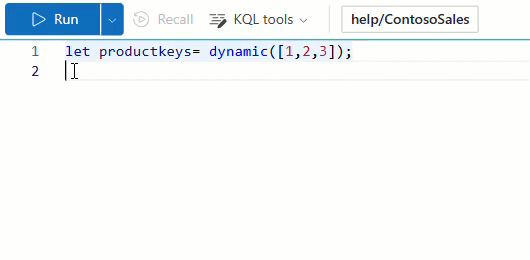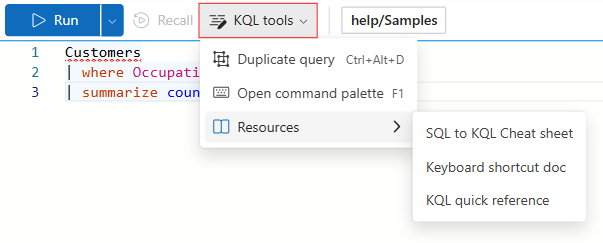Escrever consultas em Linguagem de Consulta Kusto na interface Web do Azure Data Explorer
O editor de consultas da interface do usuário da Web do Azure Data Explorer oferece vários recursos para ajudá-lo a escrever consultas KQL (Linguagem de Consulta Kusto). Alguns desses recursos incluem KQL Intellisense integrado e preenchimento automático, documentação embutida e pop-ups de correção rápida. Neste artigo, destacaremos o que você deve saber ao escrever consultas KQL na interface do usuário da Web.
KQL Intellisense e preenchimento automático
O editor de consultas tem o KQL Intellisense interno que oferece sugestões contextuais para funções e operadores e o preenchimento automático que conclui suas consultas para economizar tempo e esforço.
Para usar o KQL Intellisense e o preenchimento automático:
Comece a digitar uma consulta no editor de consultas.
O KQL Intellisense é ativado, apresentando opções suspensas para entidades, operadores, funções e muito mais. Mova-se entre essas opções usando as teclas de seta do teclado e selecione uma pressionando Enter ou selecionando a opção com o mouse.
Se você notar palavras-chave sublinhadas, passe o mouse sobre elas para revelar erros ou sugestões que acionaram o destaque.
Exibir documentação em linha
O editor de consultas fornece acesso embutido à documentação para operadores, funções e comandos de gerenciamento KQL.
Para exibir a documentação em linha:
Passe o mouse sobre o operador, a função ou o comando no Intellisense.
Selecione o ícone de seta para a direita para abrir uma visualização embutida da documentação.
Observação
A visualização permanece ativa até que você a feche ou encerre sua sessão, mesmo para outros operadores e funções.
Se você quiser abrir a documentação completa em seu navegador, selecione exibir online.
Correção rápida: sugestão de consulta ou aviso
O editor de consultas fornece sugestões e avisos enquanto você escreve suas consultas. O recurso de correção rápida pode ser usado para ajustar a consulta com base nessas sugestões e avisos.
Para corrigir uma consulta com base em uma sugestão ou aviso:
Passe o mouse sobre o termo para exibir a sugestão ou aviso.
Selecione Correção rápida para mostrar as opções de correção rápida disponíveis.
Selecione a opção de correção rápida desejada.
Dica
Para personalizar as sugestões e os avisos recebidos, consulte Personalizar configurações na interface do usuário da Web do Azure Data Explorer.
Correção rápida: extrair valor em uma variável
O recurso de correção rápida também pode ser usado para extrair um valor em uma variável:
Selecione o valor a ser extraído.
Selecione o ícone da lâmpada ou pressione Ctrl + . para abrir as opções de correção rápida.
Selecione Extrair valor.
Correção rápida: definir funções embutidas
O recurso de correção rápida também pode ser usado para definir uma função existente embutida antes de seu uso. Adicionar uma definição de função embutida pode ser útil para melhorar a legibilidade e a manutenção de suas consultas.
Para mostrar uma definição de função:
Escreva e selecione o nome da função.
Selecione o ícone da lâmpada ou pressione Ctrl + . para abrir as opções de correção rápida.
Para definir a função embutida, selecione Embutida (função embutida) ou Recursiva embutida (função embutida).
Use ferramentas KQL
As ferramentas KQL na barra de ferramentas ajudam você a duplicar rapidamente uma consulta, abrir a paleta de comandos ou acessar a documentação.
Para usar ferramentas KQL:
Na barra de ferramentas, selecione Ferramentas KQL.
Escolha entre opções como Duplicar consulta, Abrir paleta de comandos ou passe o mouse sobre Recursos para acessar os links da documentação. Essa lista inclui recursos como a folha de referências de KQL para SQL, atalhos de teclado e documentação de referência rápida de KQL.